Winform datagirdview導出Excel 封裝方法 好用!!!
阿新 • • 發佈:2019-02-26
rgs bubuko temp fit [1] lte 技術 row 控件
轉自:https://www.cnblogs.com/chaowang/p/6265698.html
1,窗體設計
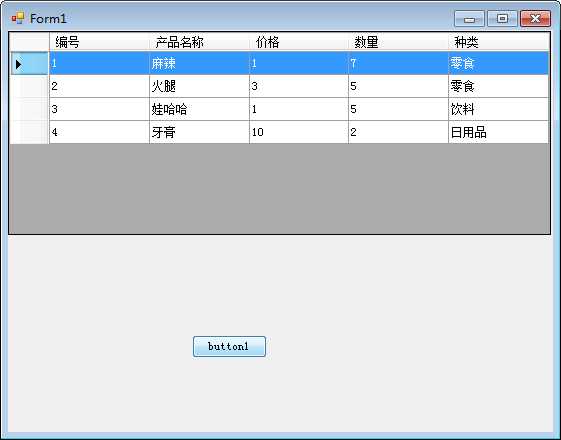
首先需要引入程序集:Microsoft.Office.Interop.Excel (如果沒有引用過的需要右鍵添加引用再搜索就行了)
實現的方法:
| 1 2 3 4 5 6 7 8 9 10 11 12 13 14 15 16 17 18 19 20 21 22 23 24 25 26 27 28 29 30 31 32 33 34 35 36 37 38 39 40 41 42 43 44 45 46 47 48 49 50 51 52 53 54 55 |
/// <summary>
///
/// </summary>
/// <param name="fileName">文件路徑</param>
/// <param name="myDGV">控件DataGridView</param>
private void ExportExcels(string fileName, DataGridView myDGV)
{
string saveFileName = "";
SaveFileDialog saveDialog = new SaveFileDialog();
saveDialog.DefaultExt = "xls";
saveDialog.Filter = "Excel文件|*.xls";
saveDialog.FileName = fileName;
saveDialog.ShowDialog();
saveFileName = saveDialog.FileName;
if (saveFileName.IndexOf(":") < 0) return; //被點了取消
Microsoft.Office.Interop.Excel.Application xlApp = new Microsoft.Office.Interop.Excel.Application();
if (xlApp == null)
{
MessageBox.Show("無法創建Excel對象,可能您的機子未安裝Excel");
return;
}
Microsoft.Office.Interop.Excel.Workbooks workbooks = xlApp.Workbooks;
Microsoft.Office.Interop.Excel.Workbook workbook = workbooks.Add(Microsoft.Office.Interop.Excel.XlWBATemplate.xlWBATWorksheet);
Microsoft.Office.Interop.Excel.Worksheet worksheet = (Microsoft.Office.Interop.Excel.Worksheet)workbook.Worksheets[1];//取得sheet1
//寫入標題
for (int i = 0; i < myDGV.ColumnCount; i++)
{
worksheet.Cells[1, i + 1] = myDGV.Columns[i].HeaderText;
}
//寫入數值
for (int r = 0; r < myDGV.Rows.Count; r++)
{
for (int i = 0; i < myDGV.ColumnCount; i++)
{
worksheet.Cells[r + 2, i + 1] = myDGV.Rows[r].Cells[i].Value;
}
System.Windows.Forms.Application.DoEvents();
}
worksheet.Columns.EntireColumn.AutoFit();//列寬自適應
if (saveFileName != "")
{
try
{
workbook.Saved = true;
workbook.SaveCopyAs(saveFileName);
}
catch (Exception ex)
{
MessageBox.Show("導出文件時出錯,文件可能正被打開!\n" + ex.Message);
}
}
xlApp.Quit();
GC.Collect();//強行銷毀
MessageBox.Show("文件: " + fileName + ".xls 保存成功", "信息提示", MessageBoxButtons.OK, MessageBoxIcon.Information);
}
|
點擊按鈕調用
| 1 2 3 4 5 |
private void button1_Click(object sender, EventArgs e)
{
string a = "D:" + "\\KKHMD.xls";
ExportExcels(a, dataGridView1);
}
|
完成截圖
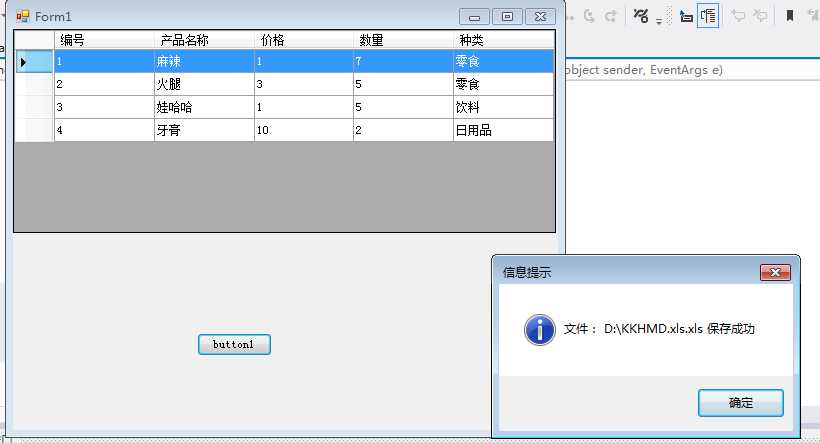
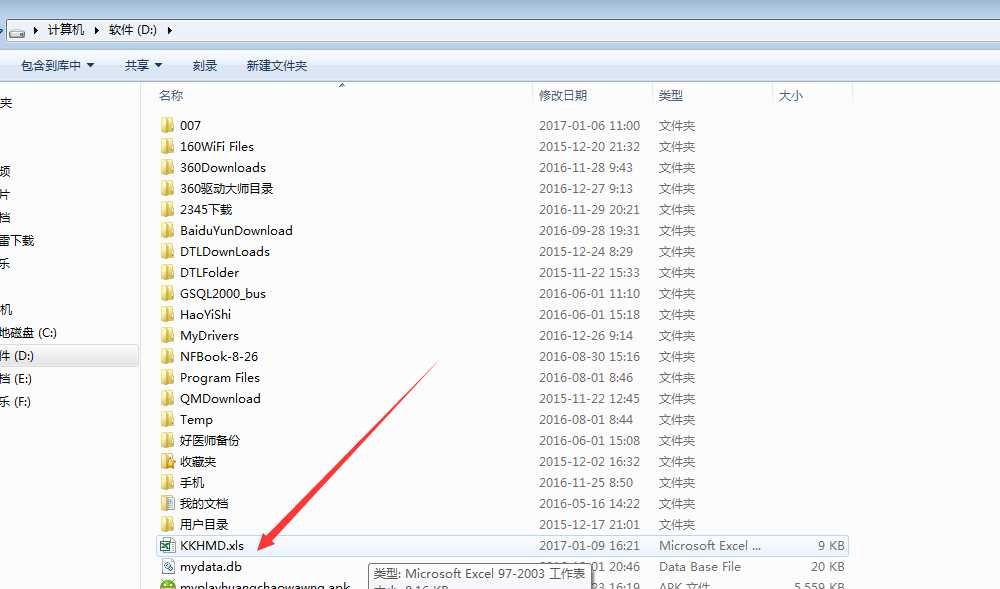
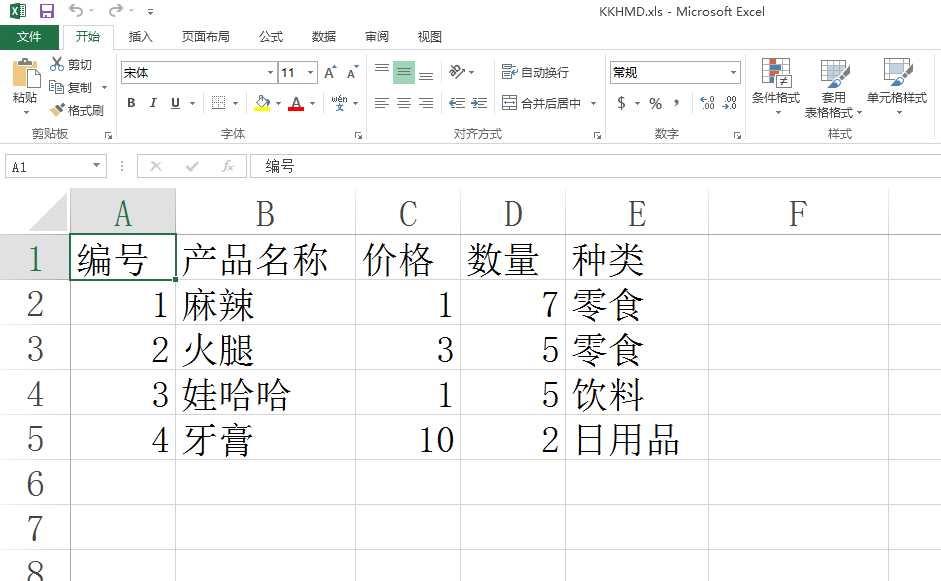
Winform datagirdview導出Excel 封裝方法 好用!!!
